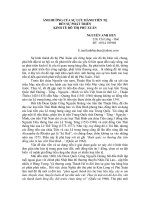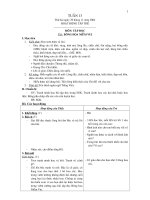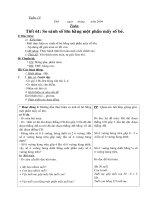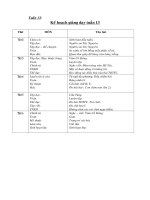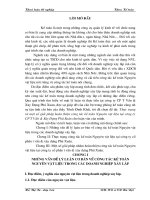tuần 13 th phú xuân
Bạn đang xem bản rút gọn của tài liệu. Xem và tải ngay bản đầy đủ của tài liệu tại đây (121.49 KB, 4 trang )
<span class='text_page_counter'>(1)</span><div class='page_container' data-page=1>
<b>TUẦN 13</b>
<i>Ngày soạn: 24/11/2018</i>
<i>Lớp:</i> <i>5A</i> <i>5B</i> <i>5C</i>
<i>Ngày dạy:</i> <i>28/11/2018</i> <i>28/11/2018</i> <i>28/11/2018</i>
<b>BÀI 2: MỞ RỘNG HIỆU ỨNG CHUYỂN ĐỘNG (tiết 1)</b>
<b>I. Mục tiêu:</b>
- Tạo hiệu ứng chuyển động theo đường cong trên trang trình chiếu. Rèn luyện
cách sử dụng hiệu ứng trên trang trình chiếu.
- Biết sử dụng, nắm được các thao tác cơ bản tạo hiệu ứng chuyển động trong
hoạt động trình chiếu.
- Thể hiện tính tích cực, chủ động sáng tạo trong học tập.
<b>II. Đồ dùng dạy – học :</b>
<b>1.Giáo viên: Giáo án, Phần mềm Power Point, phịng máy tính</b>
<b>2.Học sinh: Sách giáo khoa Hướng dẫn học tin học lớp 5 + Vở ghi bài.</b>
<b>III. Các hoạt động dạy – học :</b>
<b>1. Ổn định lớp:</b>
- Bài cũ: Nêu một số thao tác khi soạn bài trình
chiếu?
- Nhận xét.
<b>2. Giới thiệu bài mới: </b>
Giới thiệu bài: Ở bài trước chúng ta đã được ơn
lại các thao tác với phần mền trình chiếu Power
point. Ở bài này chúng ta tiếp tục tìm hiểu về
phần mềm trình chiếu và các hoạt động cơ bản
của phần mềm trình chiếu Power point.
<b>3. Các hoạt động:</b>
<b>a. Hoạt động 1:</b>
<b>-Gv hướng dẫn cách thực hiện.</b>
+ Nháy chọn vào ô để tạo chuyển động.
+ Chọn hiệu ứng chuyển động:
Add Effect
Motion Paths
Draw Custom Path
Curve.
- Lắng nghe. Trả lời câu hỏi.
- Lắng nghe.
</div>
<span class='text_page_counter'>(2)</span><div class='page_container' data-page=2>
+ Vẽ đường cong:
Nháy chuột trái tại vị trí bắt đầu.
Nháy chuột trái tại vị trí muốn uốn cong.
Nháy đúp chuột tại vị trí đích để kết thúc
thao tác.
+ Nhấn Slide Show để kiểm tra kết quả.
- Giáo viên yêu cầu học sinh thực hiện một bài
trình chiếu chuyển động của ô tô.
- Nhận xét.
<b>b. Hoạt động 2:</b>
- GV hướng dẫn HS tạo một bài trình chiếu
nhỏ và chèn hiệu ứng chuyển động.
VD: tạo một bài trình về động vật: “ bươm
bướm, chim...”. Làm hiều ứng đường bươm
bướm bay...
<i><b>* Thực hành: Sau khi giáo viên hướng dẫn</b></i>
cách thực hiện xong, lần lượt cho học sinh thực
hành.
<b>4. Củng cố - Dặn dị:</b>
<b> - Tóm tắt lại nội dung chính.</b>
- Chuẩn bị bài mới.
- Vừa nghe giảng vừa thực hành
trên máy.
- Quan sát giáo viên làm mẫu.
- Vừa nghe giảng vừa thực hành
trên máy.
- Vừa nghe giảng vừa thực hành
trên máy.
</div>
<span class='text_page_counter'>(3)</span><div class='page_container' data-page=3>
<b>TUẦN 13</b>
<i>Ngày soạn: 24/11/2018</i>
<i>Lớp:</i> <i>5A</i> <i>5B</i> <i>5C</i>
<i>Ngày dạy:</i> <i>29/11/2018</i> <i>29/11/2018</i> <i>29/11/2018</i>
<b>BÀI 2: MỞ RỘNG HIỆU ỨNG CHUYỂN ĐỘNG (tiết 2)</b>
<b>I. Mục tiêu:</b>
- Tạo hiệu ứng chuyển động theo đường cong trên trang trình chiếu. Rèn luyện
cách sử dụng hiệu ứng trên trang trình chiếu.
- Biết sử dụng, nắm được các thao tác cơ bản tạo hiệu ứng chuyển động trong
hoạt động trình chiếu.
- Thể hiện tính tích cực, chủ động sáng tạo trong học tập.
<b>II. Đồ dùng dạy – học :</b>
<b>1.Giáo viên: Giáo án, Phần mềm Power Point, phịng máy tính</b>
<b>2.Học sinh: Sách giáo khoa Hướng dẫn học tin học lớp 5 + Vở ghi bài.</b>
<b>III. Các hoạt động dạy – học :</b>
<b>1. Ổn định lớp:</b>
- Bài cũ: Nhắc lại cách thực hiện tạo hiệu ứng
chuyển động?
- Nhận xét.
<b>2. Giới thiệu bài mới: </b>
Giới thiệu bài: Ở bài trước chúng ta đã được
học các thao tác chèn hiệu ứng chuyển động
trong phần mền trình chiếu Power point. Ở
bài này chúng ta tiếp tục tìm hiểu và thực
hành về các thao tác chèn hiệu ứng chuyển
động trong bài.
<b>3. Các hoạt động:</b>
<b>a. Hoạt động 1:</b>
<b>- GV hướng dẫn cách thực hiện các hiệu ứng</b>
khác của hiệu ứng chuyển động.
+ Diagonal Down Right.
+ Diaganal Up Right.
+ Down.
+ Left.
+ Right.
+ Up.
- Giáo viên yêu cầu học sinh thực hiện một
bài trình chiếu chuyển động của máy bay.
- Lắng nghe. Trả lời câu hỏi.
- Lắng nghe.
- Vừa lắng nghe vừa thực hành
trên máy.
</div>
<span class='text_page_counter'>(4)</span><div class='page_container' data-page=4>
- Nhận xét.
<b>b. Hoạt động 2:</b>
- GV hướng dẫn HS tìm hiểu hiệu ứng
Freeform và Scribble.
- So sánh điểm giống và khác nhau của hai
hiệu ứng trên với Curve.
<i><b>* Thực hành: Sau khi giáo viên hướng dẫn</b></i>
cách thực hiện xong, lần lượt cho học sinh
thực hành.
<b>4. Củng cố - Dặn dò:</b>
<b> - Tóm tắt lại nội dung chính.</b>
- Chuẩn bị bài mới.
- Vừa nghe giảng vừa thực hành
trên máy.
</div>
<!--links-->